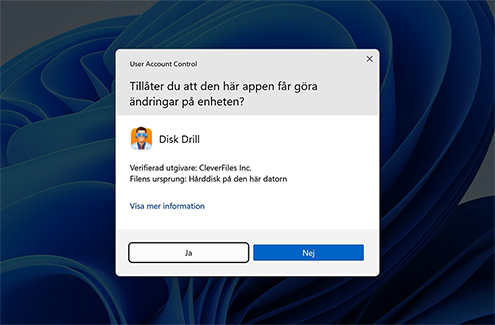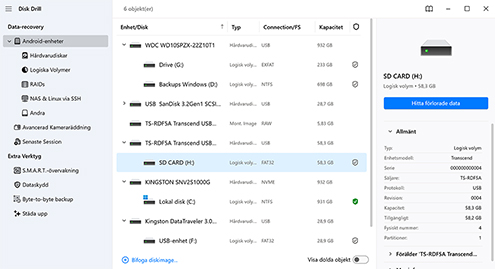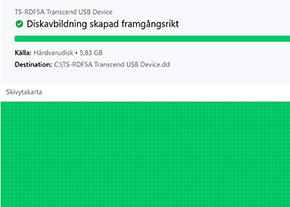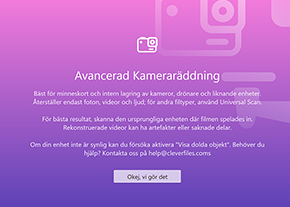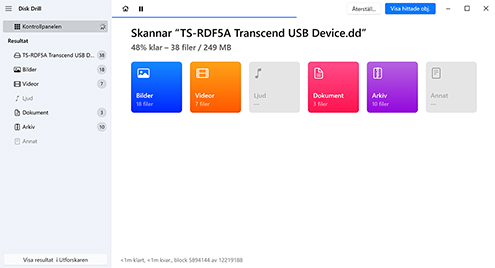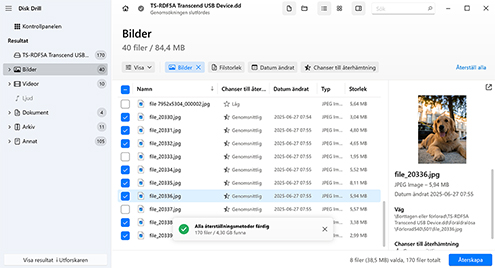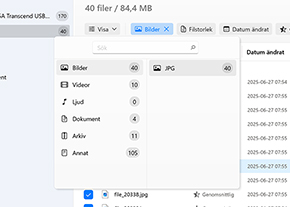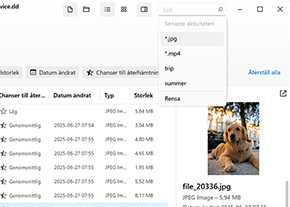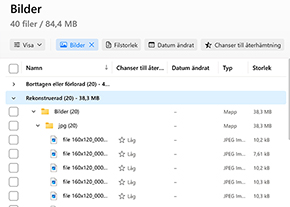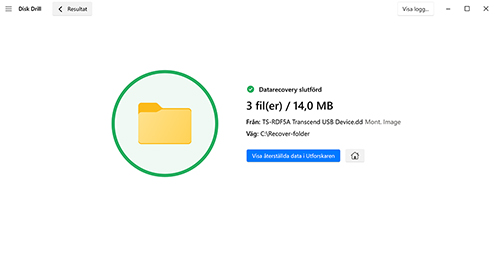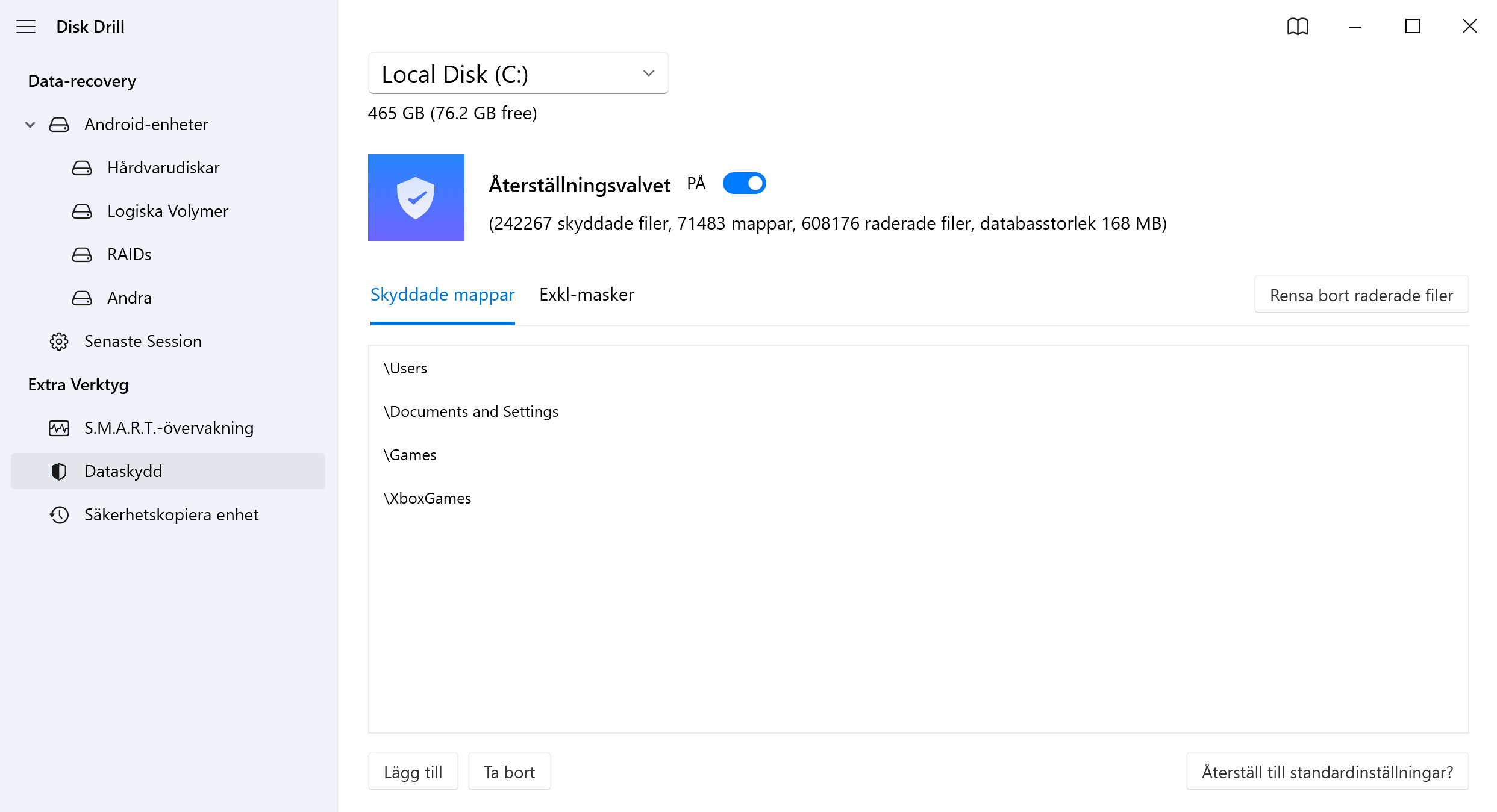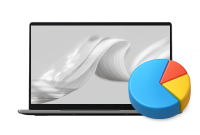Som tabellen ovan visar, kommer varje dataåterställningsverktyg med olika funktioner till varierande priser. Efter en ingående granskning av varje dataåterställningsapplikation har vi sammanfattat vad vi tycker om varje verktyg nedan.
Läs mer
Stänga
1. Disk Drill för dataåterställning
Disk Drill har allt du behöver i ett verktyg för dataåterställning. Med avancerade algoritmer kan det skanna din enhet efter förlorade eller raderade filer och återställa dem med bara några klick. Det är också fullt av många användbara funktioner, särskilt dess ACR-modul för videoåterställning, något unikt som inte finns i någon annan programvara.
2. EaseUS Data Recovery Wizard
EaseUS är ett annat framstående verktyg för dataåterställning på marknaden. Det är en återställningslösning tillgänglig på Windows och Mac med förmåga att återställa över 300 filtyper. En av dess anmärkningsvärda fördelar är möjligheten att reparera korrupta JPEG/JPG- och MP4/MOV-filer. Dock kan dess dyra prenumerationsbaserade prismodell vara avskräckande för genomsnittsanvändaren.
3. Recuva
Recuva har alltid varit en favorit inom branschen eftersom det erbjuder obegränsad filåterställning gratis. Tyvärr har det inte uppdaterats sedan 2016, vilket har lett till att det långsamt halkar efter andra dataåterställningsverktyg på marknaden, år efter år. Dock är det definitivt värt att prova som en gratislösning.
4. MiniTool Power Data Recovery
MiniTool erbjuder ett sätt att återställa data från ett brett utbud av enheter. För att prova programvaran kan du till och med återställa upp till 1 GB gratis. Dock kan Mac- eller Linux-användare bli besvikna eftersom det endast erbjuder stöd för Windows-filsystem. Dessutom stöder det bara 100 filsignaturer, vilket kan vara problematiskt om du försöker återställa mindre populära filtyper.
5. Recoverit SD Card Recovery
Recoverit är ett funktionsrikt verktyg för dataåterställning. Det stöder över 1000 filformat och inkluderar ytterligare funktioner som avancerad videoåterställning och -reparation. Tyvärr erbjuder det inte mycket när det gäller förebyggande av dataförlust, vilket innebär att det bara kan hjälpa dig att återställa dina filer, inte skydda dem.